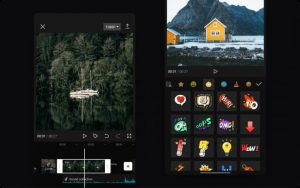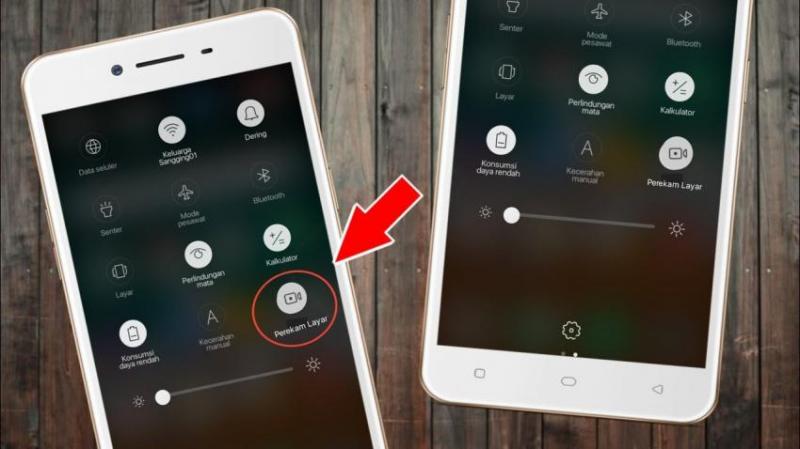
Merekam layar atau screen recording memang menjadi salah satu aktivitas dimana sering dilakukan oleh sejumlah orang. Buat pengguna smartphone satu ini, apakah sudah mengetahui ada beberapa cara merekam layar HP Oppo yang bisa digunakan. Adapun caranya sendiri bisa menggunakan bantuan aplikasi tambahan ataupun tidak menggunakannya.
Sebenarnya semua perangkat keluaran dari Oppo sendiri ternyata sudah mempunyai sistem berupa colorOS didalamnya. Dimana sistem ini mempunyai kemiripan dengan Xiaomi yakni MIUI. ColorOS yang tersemat didalamnya sendiri ternyata mempunyai beberapa fitur andalan didalamnya. Termasuk keberadaan screen recording.
Menggunakan Aplikasi Tambahan
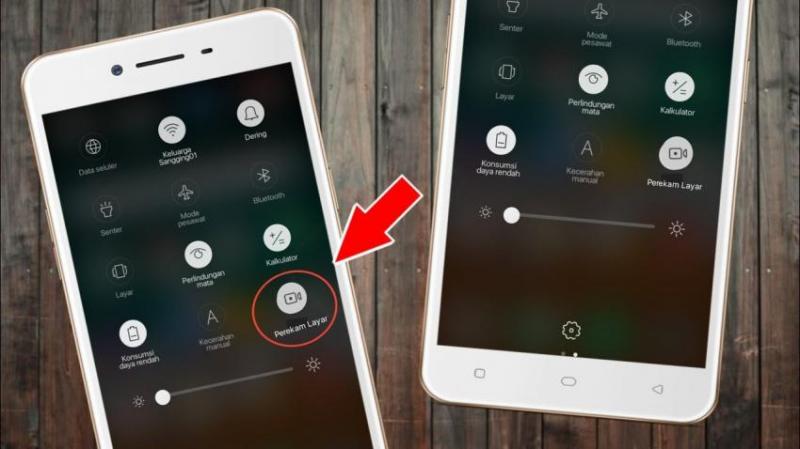
Selain menggunakan cara diatas, anda juga bisa mendapatkan pengalaman lainnya dalam melakukan screenrecording melalui aplikasi tambahan. Saat ini, sudah banyak software dimana berfungsi buat merekam layar dengan mudah dan cepat.
Bahkan sebagian besar ternyata juga dapat diakses secara gratis dan mudah loh. Selain itu, beberapa juga dilengkapi dengan fitur jauh lebih lengkap dibandingkan menggunakan fitur bawaan dari Oppo. Nah, Anda bisa langsung membaca ulasan lengkapnya berikut ini!
Az Screen Recorder
Buat Anda yang sering melakukan screen recording pada Smartphone, pasti sudah tidak asing dengan keberadaan AZ Screen Recorder ini bukan? Ya, keberadaannya sendiri akan memberikan kemudahan penggunanya dalam mengoperasikannya dan tidak perlu diroot terlebih dahulu.
Namun untuk dapat menikmati aplikasi didalamnya, maka Oppo harus dibekali dengan android minimal 9.0 ketaas. Sebab jika masih berada di versi bawahnya maka tidak dapat bekerja secara optimal. Buat menggunakannya sendiri sangat mudah, ikuti panduannya berikut ini:
- Buka aplikasinya terlebih dahulu yang sudah berhasil diunduh
- Apabila sudah berhasil terbuka, maka bisa langsung pergi ke menu pengaturan dan Apl sistem dan klik Oppo
- Akan muncul pesan pop-up, dan user bisa langsung klik pada izinkan semuanya
- Apabila ingin memulai perekaman maka bisa langsung klik ikon bundar dan untuk menghentikannya maka bisa klik stop.
- Super Screen Recorder
Pilihan aplikasi lainnya dimana dapat dijadikan pilihan yakni super screen recorder satu ini dimana fungsinya sebenarnya tidak jauh berbeda dengan sebelumnya yakni buat merekam screen pada smartphone.
Namun, dibandingkan sebelumnya, jumlah penggunanya ternyata jauh lebih banyak yakni mencapai 50 juta orang lebih dengan rating cukup bagus. Hal tersebut ternyata bukan tanpa alasan karena didalamnya ternyata dilengkapi dengan berbagai macam fitur menarik loh.
Cara Mengaktifkan Suara Pada Perekaman Oppo
Cara mengaktifkan suara inipun juga perlu untuk diketahui agar hasil dari rekamannya bisa maksimal dan optimal. Tentunya anda tidak ingin bukan apabila memamerkan rekamannya kepada orang lain ternyata tidak terdapat suara didalamnya. caranya sendiri benar-benar sangat mudah dan langsung ikuti tutorial berikut:
- Buka setelan atau pengaturan pada Oppo
- Dan scroll kebawah hingga menemukan aplikasi sistem dan pilih pada perekam layar
- Langsung saja aktifkan pada izinkan perekaman suara dan jika sudah aktif maka bisa langsung memulai proses perekamannya.
Selain screenshot, aktivitas screenrecording sendiri memang menjadi salah satu kegiatan wajib yang harus dilakukan oleh sebagian besar pengguna Oppo. Sudah tahukan bagaimana cara merekam layar HP Oppo?